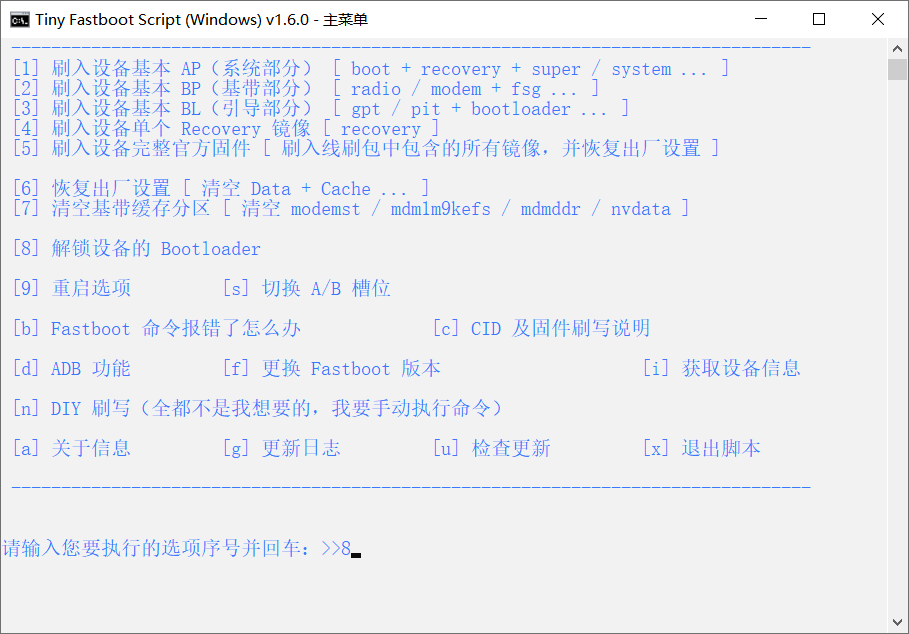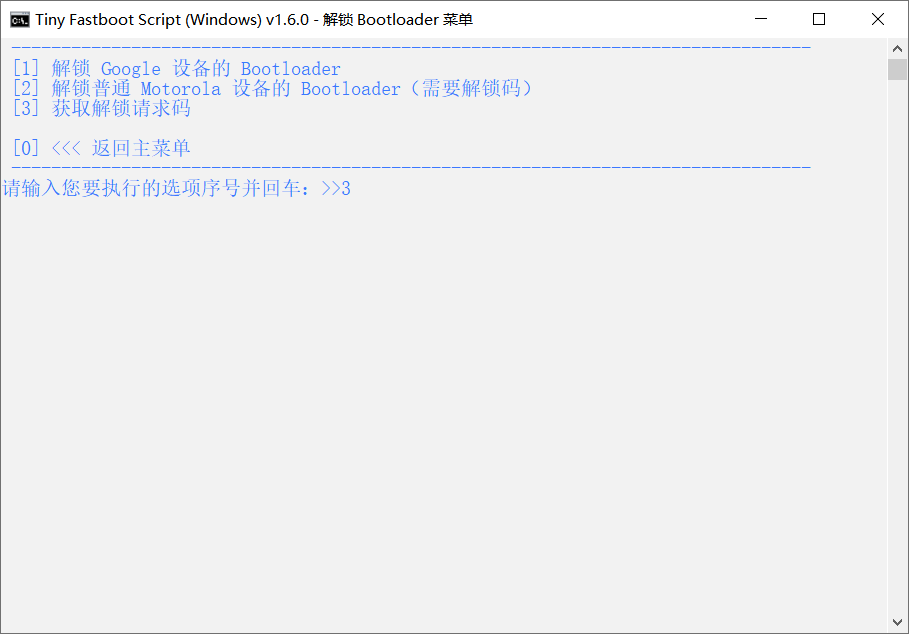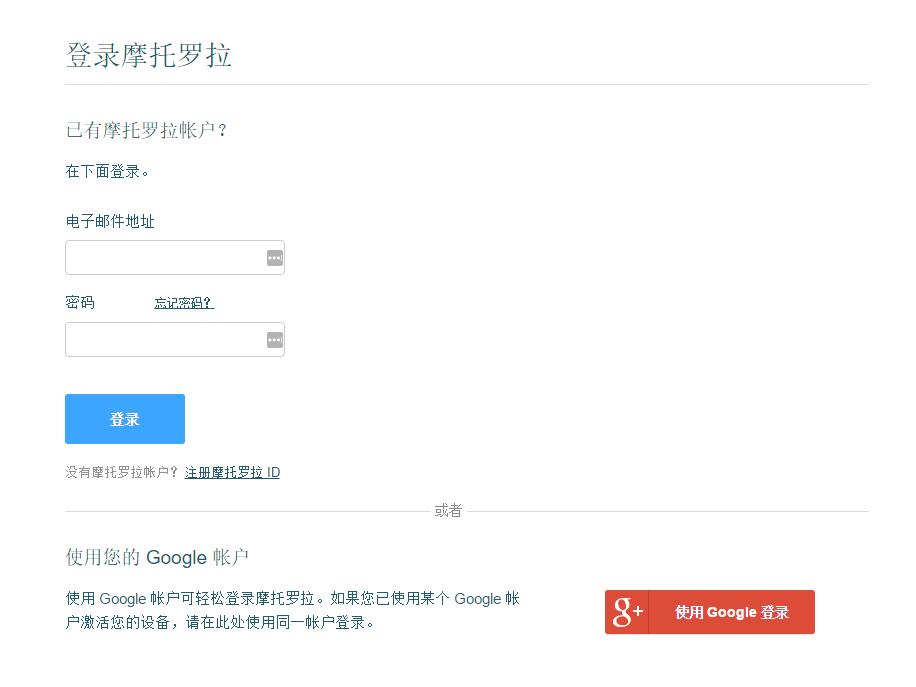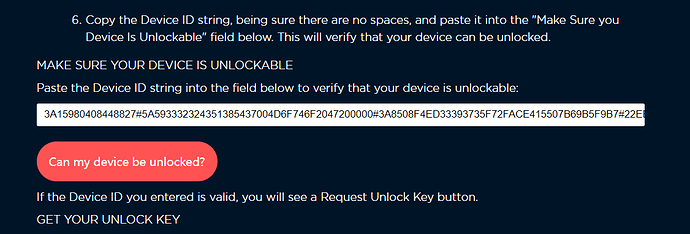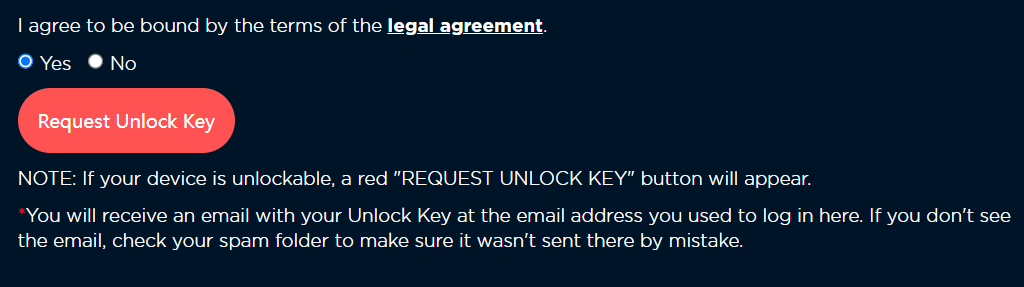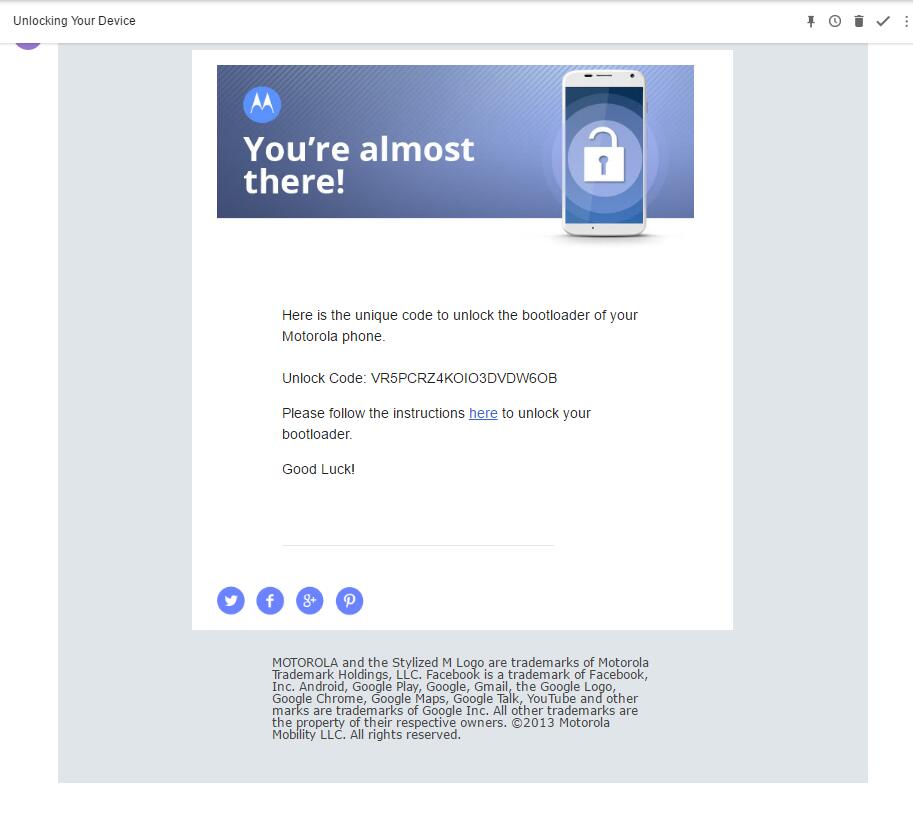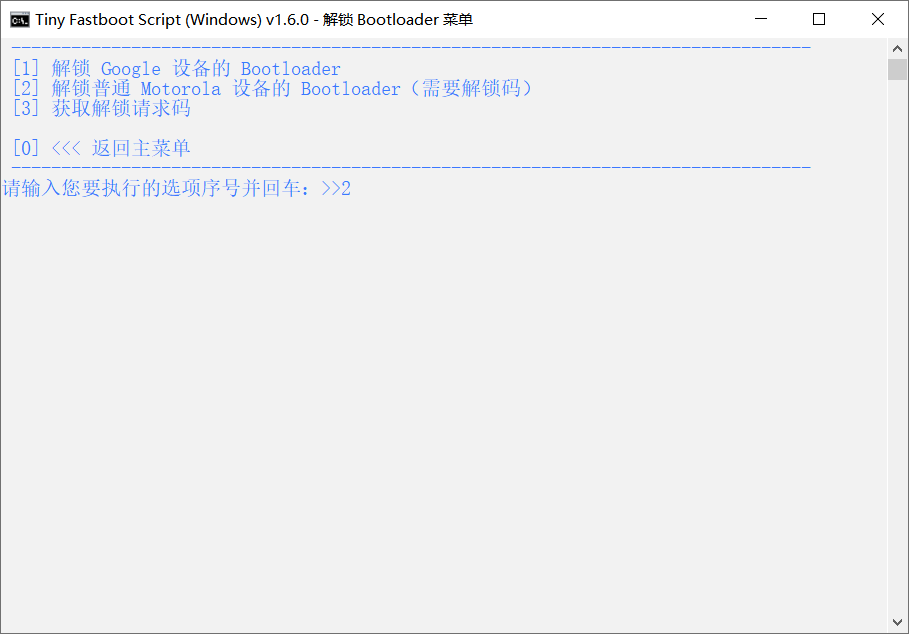解锁 Bootloader,以下简称解锁 BL。
本教程适用于:
- 2013 年之后的全部 Motorola Android 设备(部分海外低端 MTK ODM 机型可能不一样)。
- Windows 操作系统。
一、准备
1.1 Tiny Fastboot Script(最新版本):
1.2 可以连接 Google 的网络,和 Gmail 账号一个。
1.3 手机电量 30% 及以上。
1.4 安装好 Motorola 驱动程序,请不要用什么第三方手机助手安装。
下载地址:https://bbs.ixmoe.com/t/motorola-device-manager-2-5-4/17221/1
二、开启 OEM 解锁
首先在开机状态,开发者选项中开启「OEM 解锁」。(请每次刷机前确认一下保持此选项处于开启状态,免得开机让输入 Google 账户)
2.1 打开隐藏的「开发者选项」
Android 10 及以上
- 进入「设置 → 关于手机」页面,快速轻敲「版本号」5 下。
Android 8.x - 9.0
- 进入「设置 → 系统 → 关于手机」页面,快速轻敲「版本号」5 下。
Android 7.x 及以下
- 进入「设置 → 关于手机」页面,快速轻敲「版本号」5 下。
2.2 打开 OEM 解锁
打开「设置 → 系统」页面,点击「高级」选项,进入「开发者选项」页面,从列表中找到「OEM 解锁」选项,并启用它。
如为灰色,请先连接外网让它联网完成自动激活。注意时间要准确,能使用浏览器打开 Google 一般都可以自动激活。如果没有梯子可以邮件 admin@htcp.net
三、获取设备 ID
3.1 进入 Fastboot 模式
手机完全关机,按住音量 - 键,然后插上数据线。手机将会自动进入 AP Fastboot Mode 模式。
3.2 获取设备 ID
直接打开 Tiny Fastboot Script,输入 8 进入解锁 Bootloader 菜单,然后再按 3 获取设备 ID。
3.3 提交设备 ID
3.3.1 打开 Motorola 官方解锁网站并登录。网址为(此页面为全英文):
(建议使用 Google 账户登录,解锁码将会直接发送到您的 Gmail 邮箱中)
https://motorola-global-portal.custhelp.com/app/standalone/bootloader/unlock-your-device-b
3.3.2 将刚刚获取的设备 ID 粘贴到页面第 6 选项的输入框中,并点击红色“Can my device be unlocked?”按钮:
如果不可以解锁的话,将会弹出如下警告框,说明您的手机不支持官方解锁 BL。
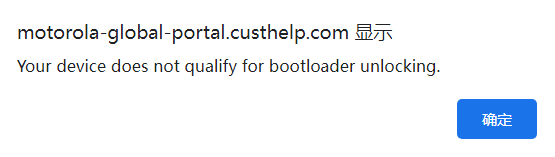
如果可以解锁,将不会有任何提示选项。
3.3.3 滑动滚轮至页尾处,选中“Yes”单选按钮,然后点击红色“Request Unlock Key”按钮请求解锁。
此时将会显示一个警告框,点“确定”按钮。
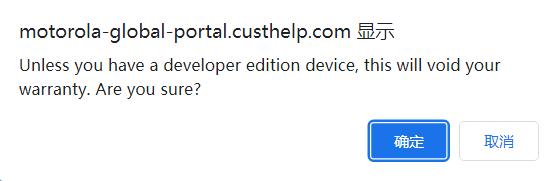
解锁码将会发送到您的 Gmail 邮箱。如果没有,请检查垃圾箱。
3.3.4 请求完成后,网页会重定向至如下链接,不必管它,关闭页面即可。
https://motorola-global-portal.c … nlock-your-device-c
3.4 查收 Gmail 中的解锁码
大概是这个样子的,由 donotreply@motorola.com 发送。
例如其中 VR5PCRZ4KOIO3DVDW6OB 就是您的解锁码。
四,解锁设备
4.1 使用 Tiny Fastboot Script 解锁
4.1.1 打开 Tiny Fastboot Script 的解锁 Bootloader 菜单,输入 2 选择「解锁普通 Motorola 设备的 Bootloader」。
4.1.2 手机进入 Fastboot 模式,连接电脑,输入刚刚得到的解锁码并回车。
4.1.3 如果是 Android 11+ 以上的设备,需要在手机上,按音量-键,移动光标至「UNLOCK THE BOOTLOADER」,然后按「电源键」确认解锁。
解锁完成后,将会重启 Fastboot 模式,此时 Battery OK 下的解锁状态将由“oem_locked”变成“flashing_unlocked”。
五、覆盖解锁警告页面
每次开机,都会显示警告界面,例如:
Your device has been unlocked and
can’t be tursted.
To learn more visit:
ID:N/A
Your device will boot in 5 seconds.
假如您不想看到这个页面,可以替换开机 logo 的方式解决。
六、其它注意事项
6.1 解锁答疑
-
本文中所述的解锁请求码仅作为演示。每台 Motorola Android 设备有且只有一个解锁请求码,并且对应唯一的一个解锁码,不存在多个。
-
解锁 BL 为永久解锁,正常刷机不会导致解锁失效并重新上锁。
-
解锁 BL 本身不会导致设备变砖。
-
解锁 BL 后,将会失去所有保修服务。
-
某些美国运营商,例如 Verzion、AT&T、Amazon、Tracfone、Cricket 等,不支持解锁 BL。
-
解锁 BL 后将无法无痛恢复原来的未解锁状态(没有后悔药卖)。
6.2 允许以及不允许降级的分区
允许降级的分区:
像是 super、system、vendor、boot 等。
不允许降级的分区:
分区表 (GPT)、Bootloader 所在的几个分区、基带 (modem)
6.3 极度危险的操作:
6.3.1 在线升级 (OTA)
在一些旧的设备上,因为官方 recovery 刷入 OTA 升级包有个严重的缺陷,就是不验证 GPT 等级以及 BL 等级,BL 和 BP 部分是没办法降级的。如果只刷了低版本 AP 部分的话,接收到 OTA 更新包直接刷进去,重启设备后,BootLoader 验证刷入的 BootLoader 版本比 CPU 安全熔丝中的 Bootloader 版本低,Bootloader 将不会引导系统,而是进入高通 EDL 模式(因为驱动名字是 9008,也有人叫 9008 模式)。
如果刷了非自己运营商的 AP 部分,打算进行在线升级,那更是胡来,本来跨运营商刷机就只能刷 AP 部分,在线升级包中包含完整升级到它自己运营商的高版本的补丁文件,包括 BL 和 BP,并不只是 AP 部分,无论刷入过程是否有校验,这种行为都是蠢上加蠢。
当然较新的设备应该改了这个机制,在线升级将会提示更新失败,这会好很多。
6.3.2 强行降级 GPT、Bootloader 版本
当刷入的 GPT、Bootloader 比手机中已有的熔丝等级低时,将无法刷入。但通过某些特殊方法,强行刷入手机后,由于 Bootloader 无法通过校验,设备将可能直接变砖(高通 EDL 模式)。
6.3.3 重新分配分区表
Motorola 的分区表是有签名的,不允许修改分区表。一旦校验失败,将直接变砖(高通 EDL 模式)。
6.3.4 未刷入 copy-partition 刷机包的情况下切换槽位
在采用 A/B 系统的 Motorola 设备上,如果从来没有执行过在线升级,默认 B 槽位将会是空的,包括 Bootloader、modem 基带等等。或者说即使执行过在线升级,但是 B 槽位里的 BL 是旧版本的,那也是不行,因为低版本 BP/BL 不允许加载。
您需要在 TWRP 下刷入一个特制的 Copy partition 刷机包(该刷机包可以在本社区中轻松找到),将 A 槽位所有分区完整克隆到 B 槽位,再进行切换就没什么问题。如果不刷它直接切换,那么设备直接将会变砖(高通 EDL 模式)。注意 Lineage 等第三方刷机包会刷入并激活 B 槽位,再刷第三方刷机包前一定注意要先刷 copy partition 刷机包。
6.3.5 重新上锁 Bootloader
虽然在刷入完整的官方固件后,Fastboot 下输入某些命令(因为太蠢不在此介绍这条命令),完成校验可以重新上锁 Bootloader,但重新上完的锁和出厂时的锁完全不一样。解锁 BL 是 qfuse 熔丝编程,没有无痛的办法将其改回之前的未解锁状态。
在较新设备上,重新上锁 BL 后,Fastboot 模式最底下状态将显示 flashing_locked,而不是 oem_locked。
重新上锁 BL 后,设备将不允许在 Fastboot 模式下刷入任何文件,包括官方固件。
当设备出现问题时,想刷机除非再次解锁 BL 才行。另外,重新上锁 BL 会关闭 OEM 解锁按钮。
如果 OEM 解锁也没打开,系统也进不去,到时候也解不了 BL 锁,等于宣布这台设备直接报废。
重新上锁完全是自讨没趣的愚蠢行为。
6.3.6 刷入非自己运营商的官方固件
Motorola 的基带具有熔丝等级校验,是不能随便刷的,刷错很有可能锁死基带无法救回,IMEI 变 0 且打不开射频,或显示基带未知。如果您仍然要刷非自己运营商定制的固件,请参考社区相关教程及注意事项,尝试使用 Tiny Fastboot Script 仅刷入 AP 部分,其它部分都不推荐刷入。
以往的跨运营商刷机经验并不能生搬硬套到新机型上面,至于刷入后是否能正常使用全是 Motorola 自己说了算,即使这次跨运营商刷机成功并不代表更高版本的固件也能够刷机成功。
七、解锁后需要做的事
解锁 BL 后,请先备份自己的 CID 和 persist 分区,避免变砖后无药可救。请参考:解锁 Bootloader 后先做的事 - 备份 CID 和 persist 分区